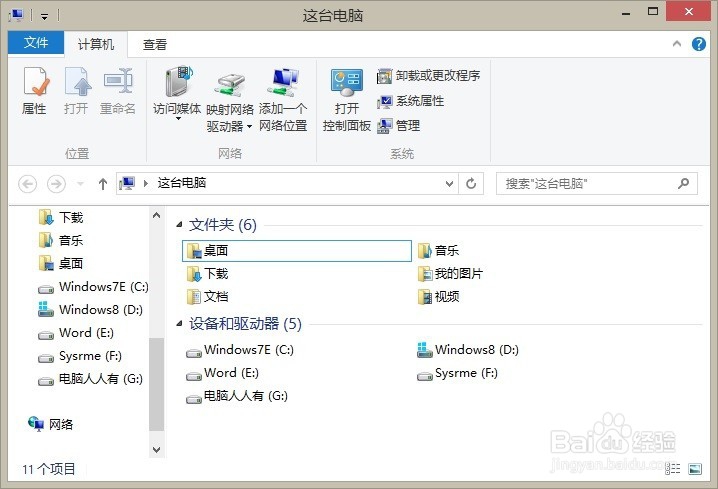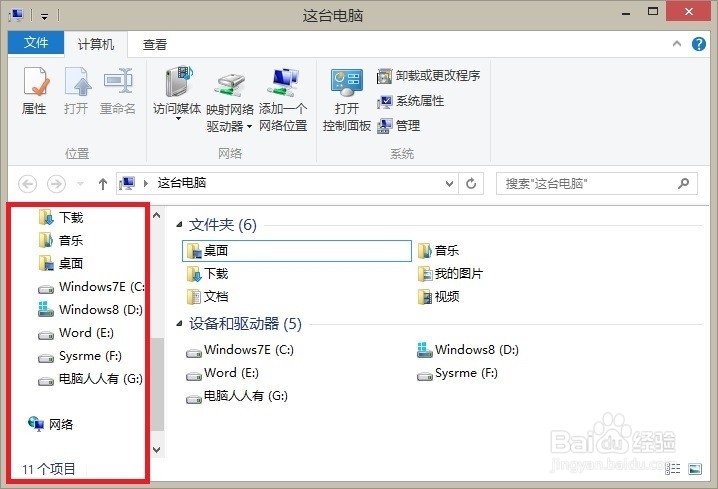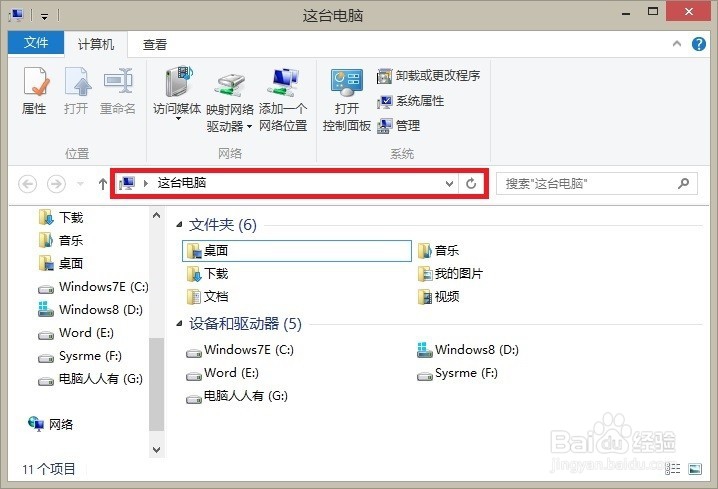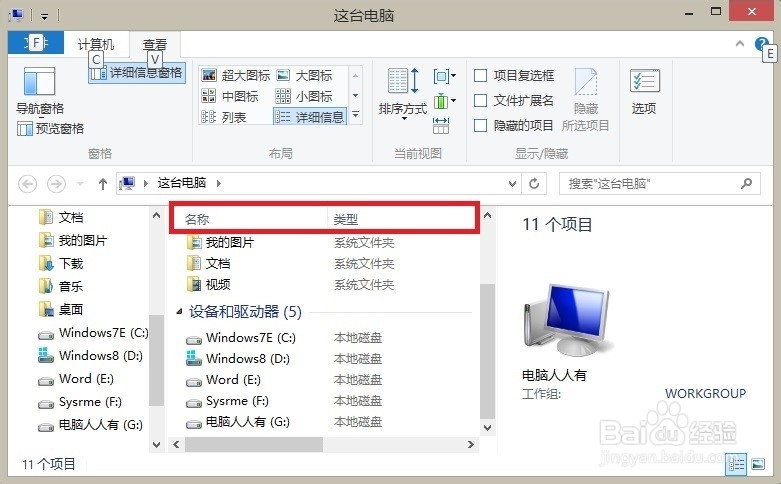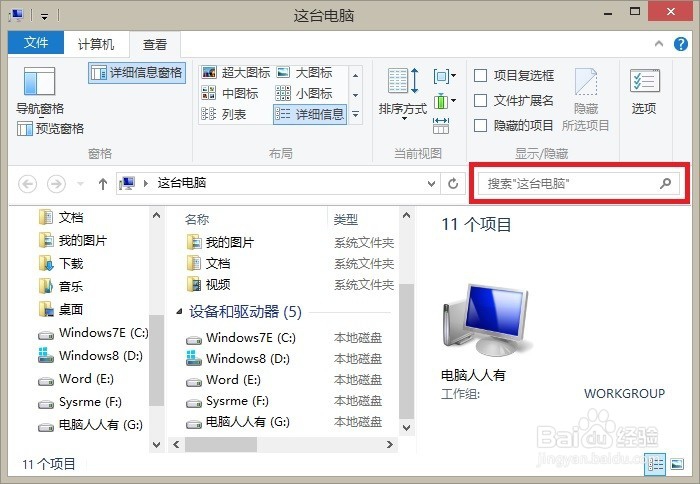1、首先,使用Windows+E快捷键调出这台电脑的文件夹做示范。
2、文件夹的左窗格部位。电脑上的文件夹、与电脑连接的设备和驱动器以及网络上的其他电脑。 点击或单击文件列表上的某个位置即可查看其内容,也可以在左窗格中点击箭头以展开下级菜单。
3、文件夹的后退、前进和向上按钮部位。查看过的部位,点击这里就很方便查看。
4、文件夹的功能区部位。最为齐全的新增功能,后面会详细展开介绍。单击右上方的展开功能区按钮或按 Ctrl+F1快捷键,看看会出来什么功能菜单。
5、文件夹的地址栏部位。使用地址栏可输入或选择一个位置。
6、文件夹的文件列表部位。这是显示当前文件夹内容的位置。 也是用户在搜索框中输入搜索字词后显示搜索结果的位置。
7、文件夹的列表题部位。使用鼠标点击一下,可以根据不同的大小、名称、日期等重新排序文件或文件夹。
8、文件夹的搜索部位。输入字词或短语以查找当前文件夹中的项。
9、文件夹的状态栏部位。状态栏可以快速查看某个位置的项目总数,或所选的项目数及其总的大小,无须再使用鼠标右键点击调用属性来看详情了。
10、文件夹的详细信息 预览 窗格部位。使用细节窗格可以查看与选定文件关联的最常见属性。